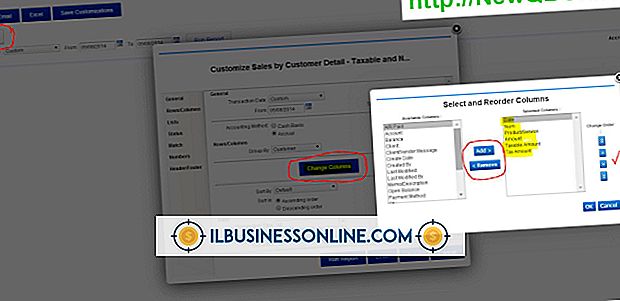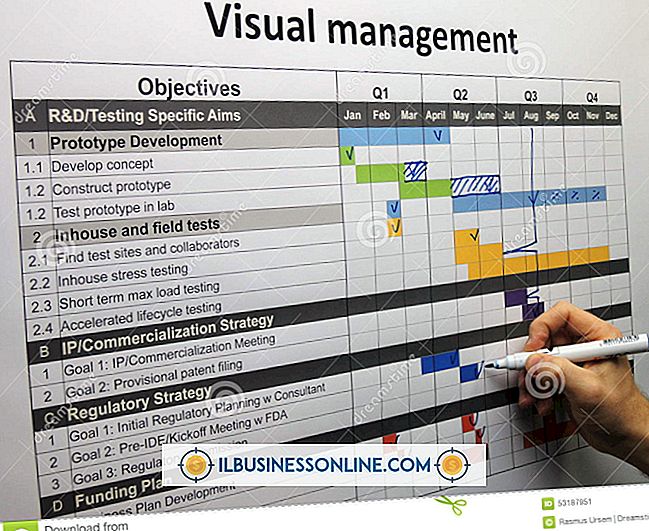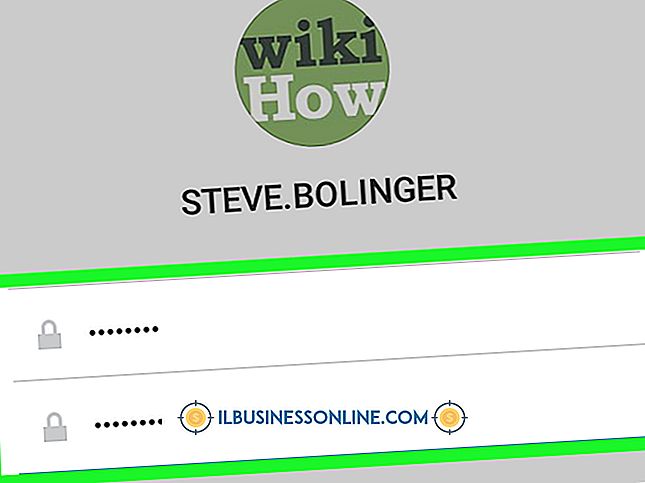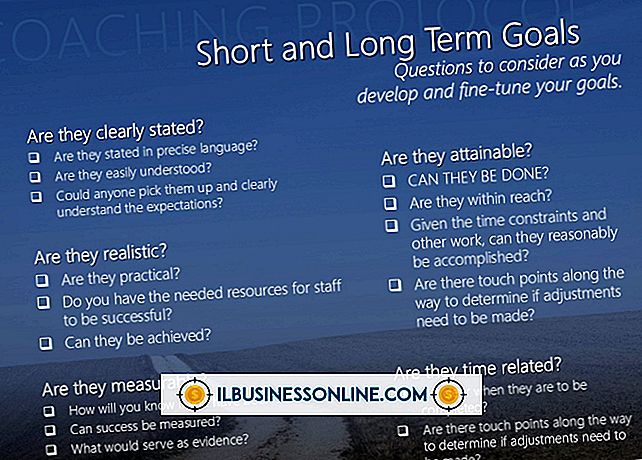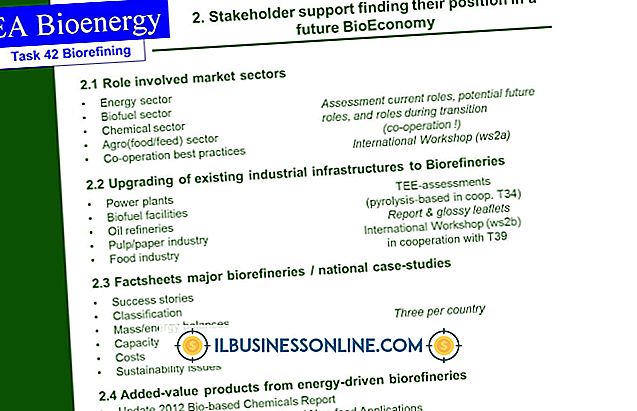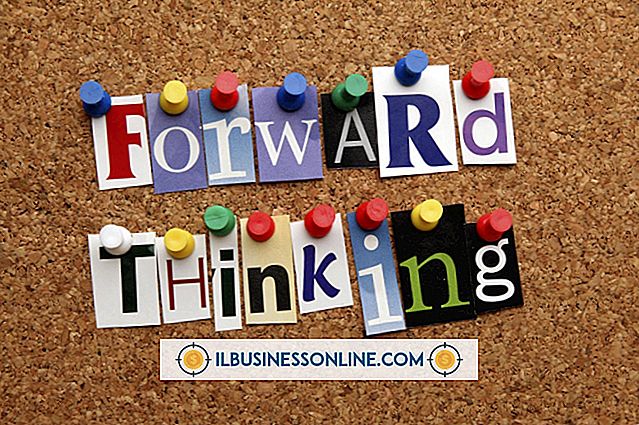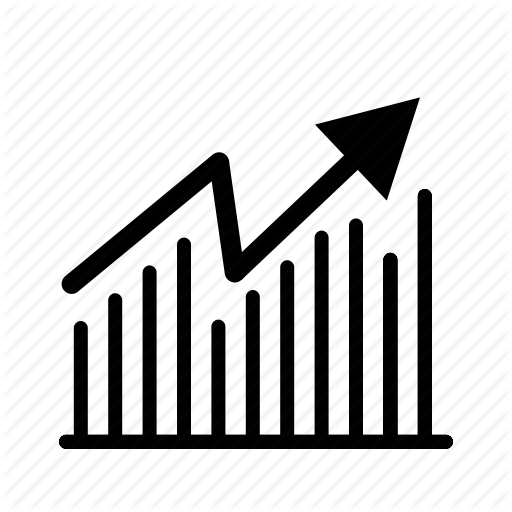Como usar o seu Galaxy Tab como segundo monitor

Se você pudesse usar algum espaço extra na tela do seu computador, mas não quiser comprar um segundo monitor, o Galaxy Tab pode ser um substituto útil. Ao contrário de um monitor, você não pode simplesmente conectá-lo ao seu computador e usá-lo como uma tela. Em vez disso, você pode usar um dos vários aplicativos que enviam as informações para sua guia por meio de uma rede Wi-Fi local.
Exibição de ar
1
Baixe gratuitamente o software Air Display para PC ou Mac no seu computador no site da Avatron. Instale o software. Você precisará reiniciar o computador, quando o Air Display será executado em segundo plano.
2
Compre e baixe o aplicativo AirDisplay do Google Play ou da Amazon App Store em sua guia. Abra o aplicativo, certificando-se de que seu computador e o Tab estejam conectados à mesma rede.
3
Abra o menu "Opções" ou "Preferências do sistema" no aplicativo em seu computador se você quiser alterar a configuração para espelhar sua tela principal. O padrão usa a tela Tab como uma extensão da sua tela principal.
iDisplay
1
Baixe e instale o software iDisplay para PC ou Mac no seu computador no site da Getidisplay. Abra e execute o software, uma vez instalado.
2
Compre e faça o download do aplicativo iDisplay na Google Play Store em sua guia. Abra o aplicativo, certificando-se de que seu computador e o Tab estejam conectados à mesma rede.
3
Use gestos com os dedos, como deslizar ou beliscar diretamente na guia como uma alternativa ao mouse, se quiser mover ou redimensionar janelas na tela da guia.
Gorjeta
- A menos que você tenha o modo de espelhamento ativado, a maioria dos aplicativos da segunda tela do Tab o tratará da mesma maneira que um monitor e assumirá que ele está em uma determinada posição, por exemplo, à direita da tela principal. Você precisará usar o software do computador ou as configurações de exibição do monitor no sistema operacional do seu computador se desejar alterar a posição da guia. Se você não fizer isso, talvez ache confuso ao mover as janelas da tela principal para a sua guia.